惠普一体机如何用u盘装系统?
来源:网络收集 点击: 时间:2024-02-23【导读】:
惠普一体机作为一款集电脑主机、显示器、音响等功能于一体的产品,备受消费者的青睐。然而,随着时间的推移,系统的运行速度可能会变慢,或者出现其他问题,这时候重新安装系统就成为了一个不错的选择。而使用U盘来装系统则是一种简便、快捷的方法。接下来,我们将为大家介绍惠普一体机怎么用u盘装系统,让您的电脑焕发新生。品牌型号:惠普台式电脑系统版本:win7专业方法/步骤1/9分步阅读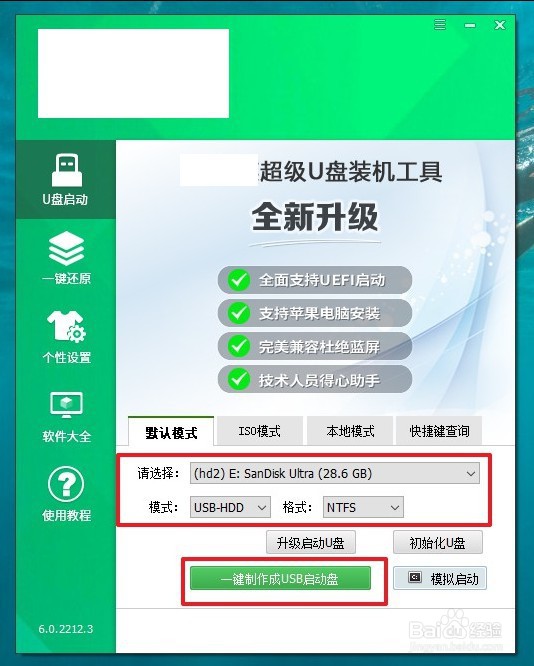 2/9
2/9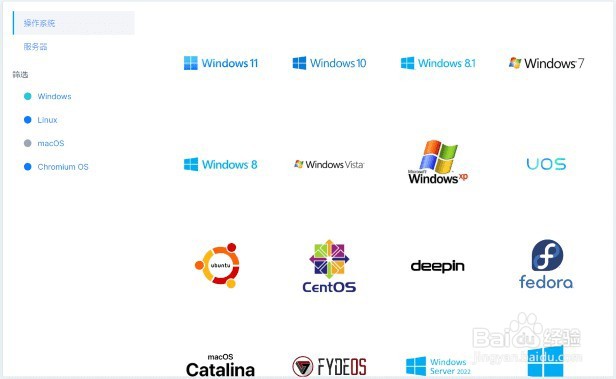 3/9
3/9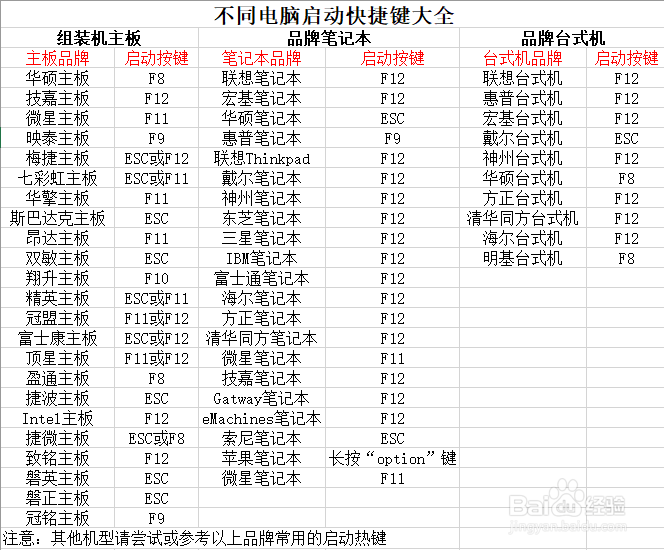 4/9
4/9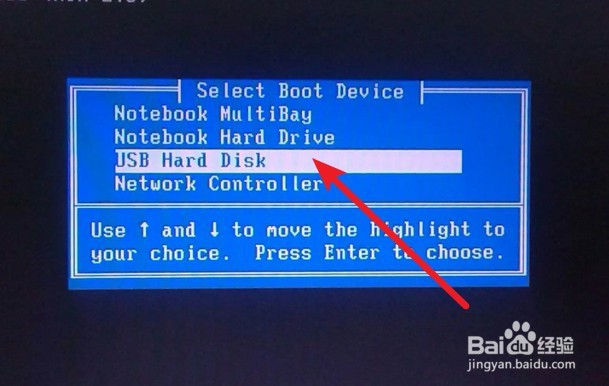 5/9
5/9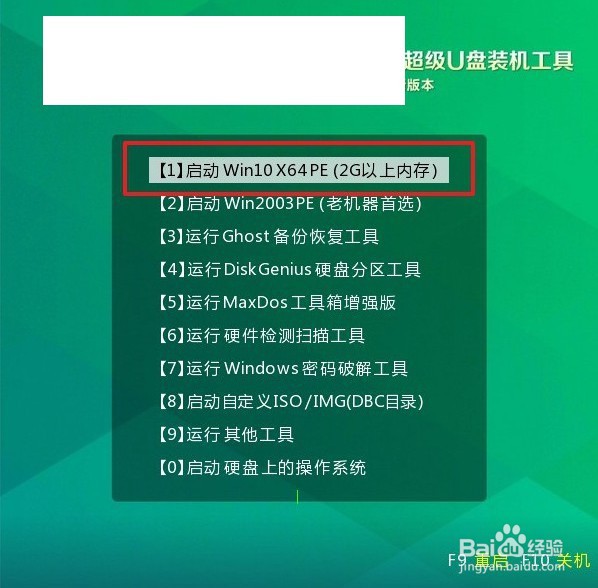 6/9
6/9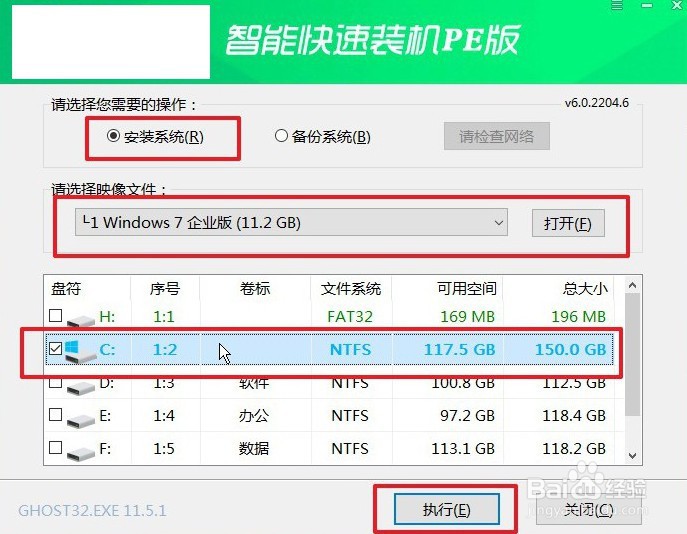 7/9
7/9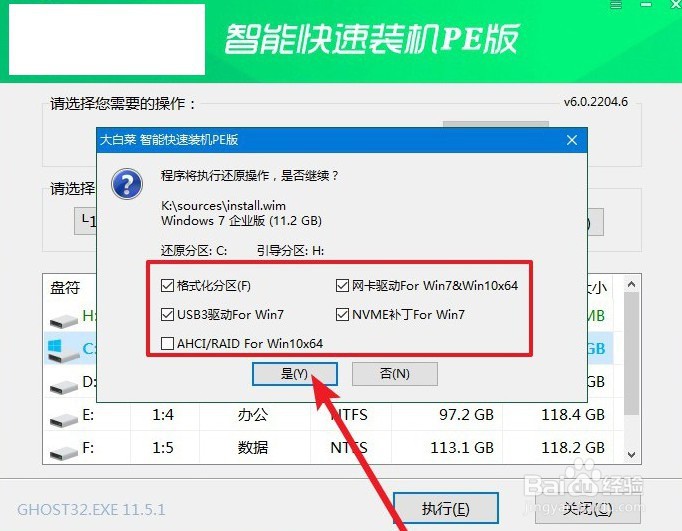 8/9
8/9 9/9
9/9
将u盘接入电脑备用,在u盘启动盘制作界面,一般默认设置,直接点击一键制作成usb启动盘。
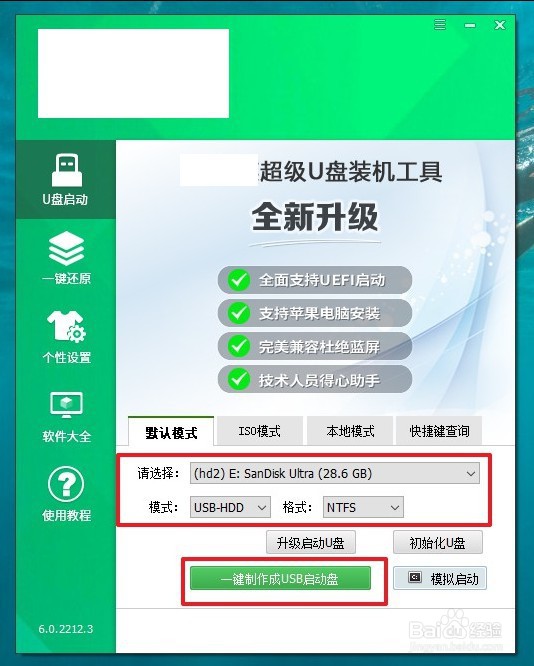 2/9
2/9接着,就可以下载Windows镜像系统到U盘启动盘了。
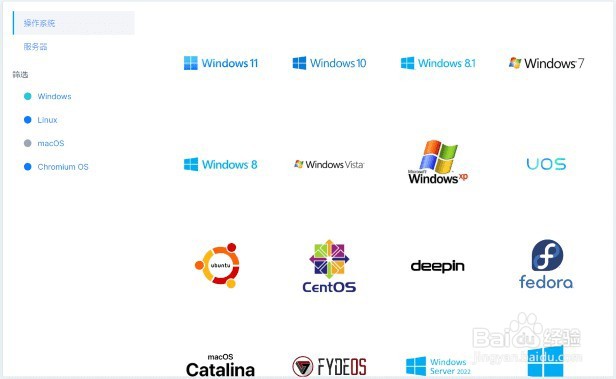 3/9
3/9不同电脑的u盘启动快捷键不一样,具体可以在官网查询,或者直接点击跳转查询。
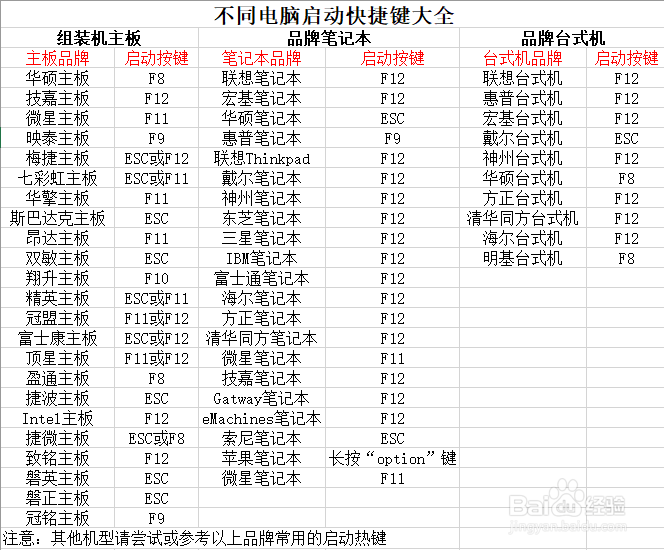 4/9
4/9U盘启动盘接入电脑后,直接重启并通过U盘启动快捷键进入启动设置界面,选中usb选项并按下回车键。
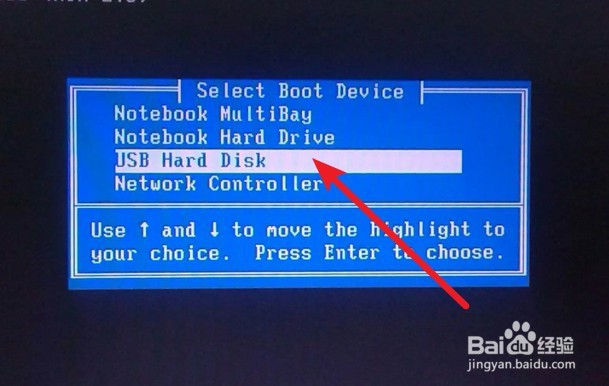 5/9
5/9按下回车之后,稍等片刻,即可进入主菜单,选择【1】选项并回车就可进入winpe桌面。
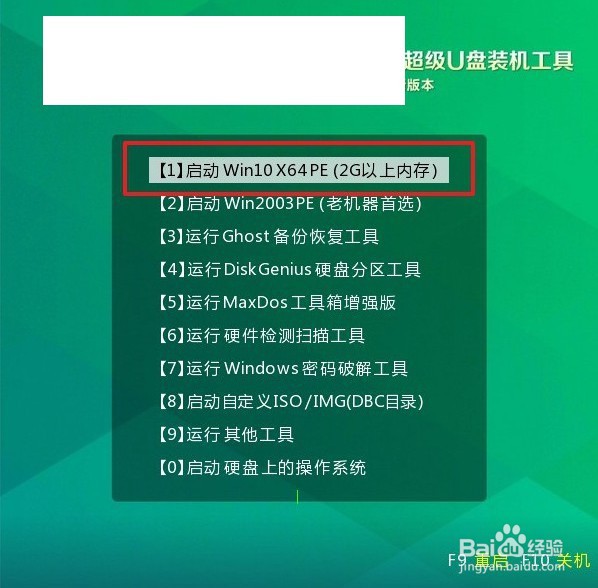 6/9
6/9打开一键装机软件后,将Windows系统镜像安装到“C盘”,点击“执行”。
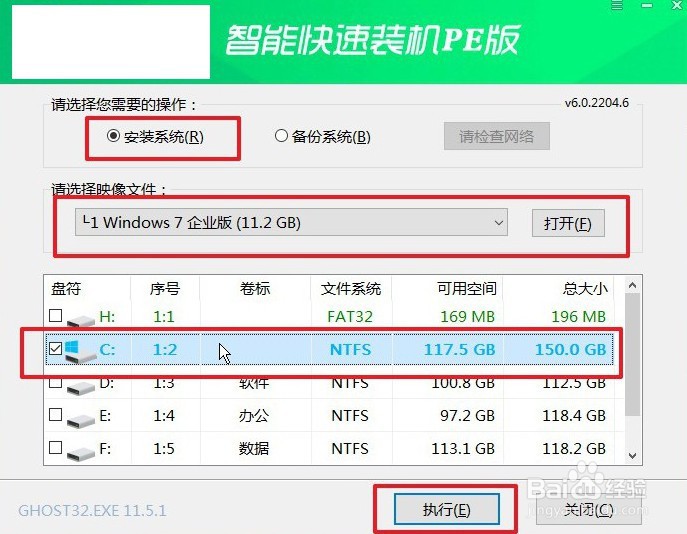 7/9
7/9在一键还原页面中,相关设置建议默认勾选,除非你有其他特殊需求需要调整,点击“是”进入下一步。
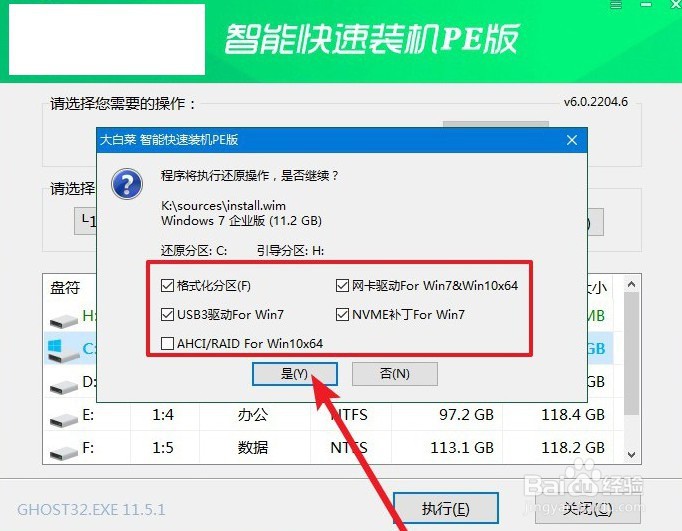 8/9
8/9如图所示,在新界面中勾选“完成后重启”,之后在电脑第一次重启时,移除u盘启动盘。
 9/9
9/9装机软件会自行进行后续的操作,注意保持电脑不断电,等待Win7系统安装完成。

版权声明:
1、本文系转载,版权归原作者所有,旨在传递信息,不代表看本站的观点和立场。
2、本站仅提供信息发布平台,不承担相关法律责任。
3、若侵犯您的版权或隐私,请联系本站管理员删除。
4、文章链接:http://www.1haoku.cn/art_116226.html
上一篇:PPT图片的颜色如何提取出来
下一篇:牛头人是啥梗
 订阅
订阅